交换机与无线路由混用局域网使用网络打印机的方法 交换机与无线路由混用局域网如何使用网络打印机
时间:2017-07-04 来源:互联网 浏览量:
今天给大家带来交换机与无线路由混用局域网使用网络打印机的方法,交换机与无线路由混用局域网如何使用网络打印机,让您轻松解决问题。
在小型公司办公场所,为了满足办公的网络需求,会安装有交换机来布局办公局域网。但随着手机、平板等职能移动设备的普及,无线网络也是日常必需的配备。在小型公司中,用交换机的一个网络口外接无线路由器是常用的有线加无线配置模式。具体方法如下:
1测试安装打印机的PC的局域网内网IP;方法(以XP为例):左下角开始按钮--运行--输入cmd回车--在打开的窗口中输入ipconfig /all后回车。
如图所示:出现内网IP和网关信息
在此:本示例教程中打印机的PC的内网IP为192.168.1.100
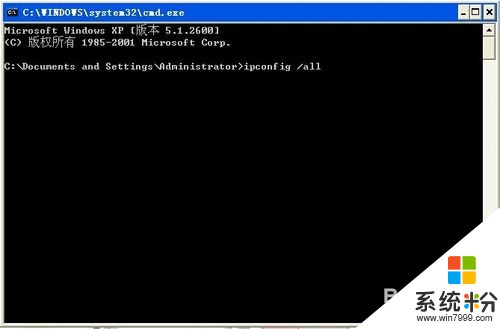
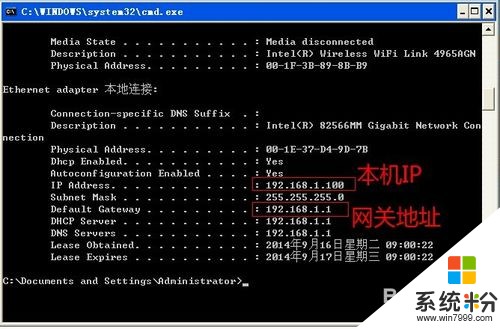 2
2在以无线连接方式上网的PC上查看自己的局域网内网IP;方法同第1步。
特别声明:请查看网关地址是否与打印机PC的网关地址不同!
若不同则适用于本教程。
在此:本示例教程中无线上网的PC的内网IP为192.168.2.106
 3
3安装打印机:左下角开始按钮--设置--打印机和传真--添加打印机--向导下一步--选择网络打印选项

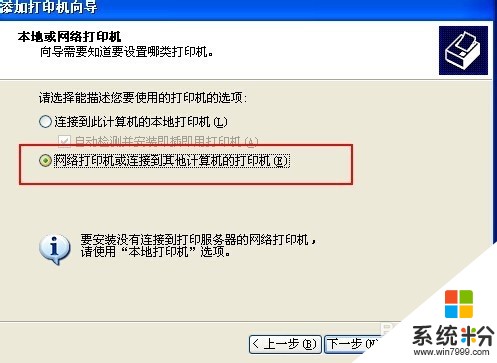 4
4选择连接到打印机选项,在名称里输入\打印机PC的IP地址 在本教程中就是输入\192.168.1.100 当输入最后一个的时候下面就会提示这个IP地址下的打印机名称,然后点击它就填写完成。
下一步提示,继续确定。
PS备注:需要先保证打印机PC的打印机是共享状态,若不是则在打印机PC的左下角--开始--控制面板--打印机和传真--右键点击要共享的打印机---属性--共享--共享这台打印机--确定。
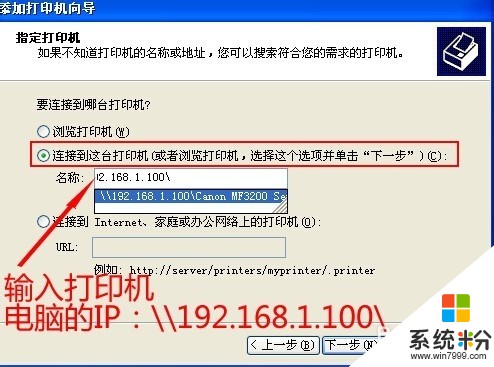
 5
5按照向导继续确定或下一步直到完成。
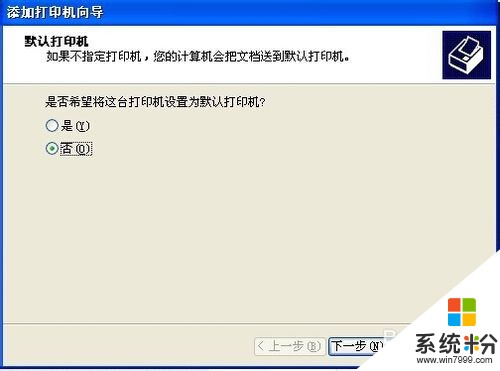
 6
6最后到打印机页面查看安装完成的网络打印机:左下角--开始--控制面板--打印机和传真进入打印机页面。
这样就解决了交换机与无线路由混用局域网找不到网络打印机的问题。

以上就是交换机与无线路由混用局域网使用网络打印机的方法,交换机与无线路由混用局域网如何使用网络打印机教程,希望本文中能帮您解决问题。
相关教程
- ·怎样在双路由局域内共享网络打印机 在双路由局域内共享网络打印机的方法
- ·添加局域网打印机(网络打印机)的步骤 怎么添加局域网打印机(网络打印机)?
- ·交换机下怎样接无线路由器? 交换机下接无线路由器的方法有哪些?
- ·局域网中多台tplink交换机如何设置 局域网中多台tplink交换机设置的方法
- ·交换机接无线路由器如何设置 交换机接无线路由器设置的方法有哪些
- ·怎么添加网络打印机到无线网络 如何添加网络打印机到无线网络 的方法
- ·戴尔笔记本怎么设置启动项 Dell电脑如何在Bios中设置启动项
- ·xls日期格式修改 Excel表格中日期格式修改教程
- ·苹果13电源键怎么设置关机 苹果13电源键关机步骤
- ·word表格内自动换行 Word文档表格单元格自动换行设置方法
电脑软件热门教程
- 1 Windows系统的电脑怎么进行体验指数测评?
- 2 小米的鼠标可以连联想的笔记本吗 小米蓝牙鼠标怎么连接电脑
- 3 检测Windows8是否兼容蓝牙4.0的方法
- 4游戏经常未响应怎么解决 如何解决游戏经常未响应的问题
- 5神舟X55屏幕锁密码忘记的开机方法 解决神舟X55屏幕锁密码忘记问题的方法
- 6Win7系统如何修改DNS
- 7笔记本windows7操作系统怎样对鼠标驱动进行更新 笔记本windows7操作系统对鼠标驱动进行更新的方法
- 8触屏笔记本怎么使用屏幕打字? 触屏笔记本如何使用屏幕打字的方法
- 9xp笔记本无法关机怎么办
- 10tl-wr886n无线桥接总掉线怎么处理 tl-wr886n无线桥接总掉线如何处理
